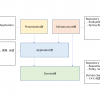Power Automate で Microsoft Teams チームメンバーのアドレス一括取得する方法をご紹介します。
Teamsのチームメンバー全員を会議メンバーに含めたいことがありました。いろいろ調べてみましたがそういった機能はなかったので、Power Automate で作成しました。同じことやりたい人は多いのではないでしょうか。
全体像はこんな感じになります。

まずは空の状態で作成します。テンプレートは使用しません。作成したらフローのタイトルを設定しましょう、初期値は「無題」になっています。
そしてトリガーを設定しましょう。今回は手動で実行したいので「手動でフローをトリガーします」にします。

次にメンバー情報を取得します。「新しいステップ」ボタンをクリックして、操作を追加します。検索で「office」と入力して Office 365 Groups を選択します。

アクションの「グループメンバーの一覧表示」を選択します。そして取得したグループを選択します。これで情報が取得できます。
次に取得したグループメンバーの情報をExcelに出力します。一括で出力は出来ないので、一行ずつ出力します。そのため「それぞれに適用する」を選択します。

「それぞれに適用する」の中にアクションを追加します。これは先ほどアクションを追加した手順と同様です、アクションからやりたいことを選択していきます。
今回は取得した情報のうち、アドレスを出力したいので、Office 365 Groups の「value」で取得した情報をターゲットに指定し、Excelの「表に行を追加」でアドレスを出力します。
アドレスだけ出力しても人間には分かりにくいので、私は通し番号としてNo.も出力しました。Excelの関数をそのまま使用することが出来ます。
フローが作成出来たら「保存」して「実行」しましょう。指定したExcelに出力されているはずです。